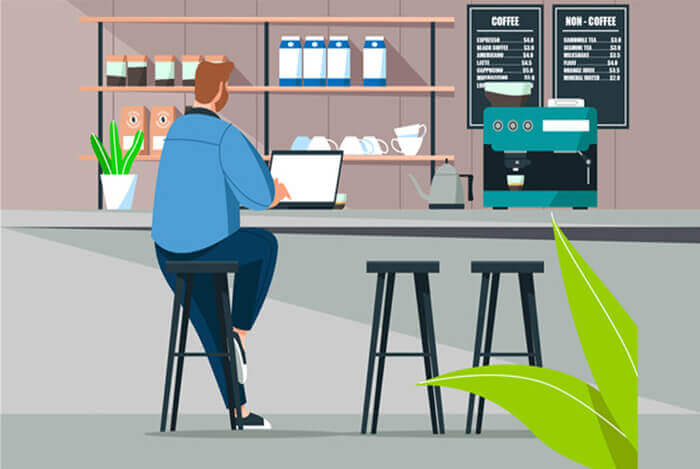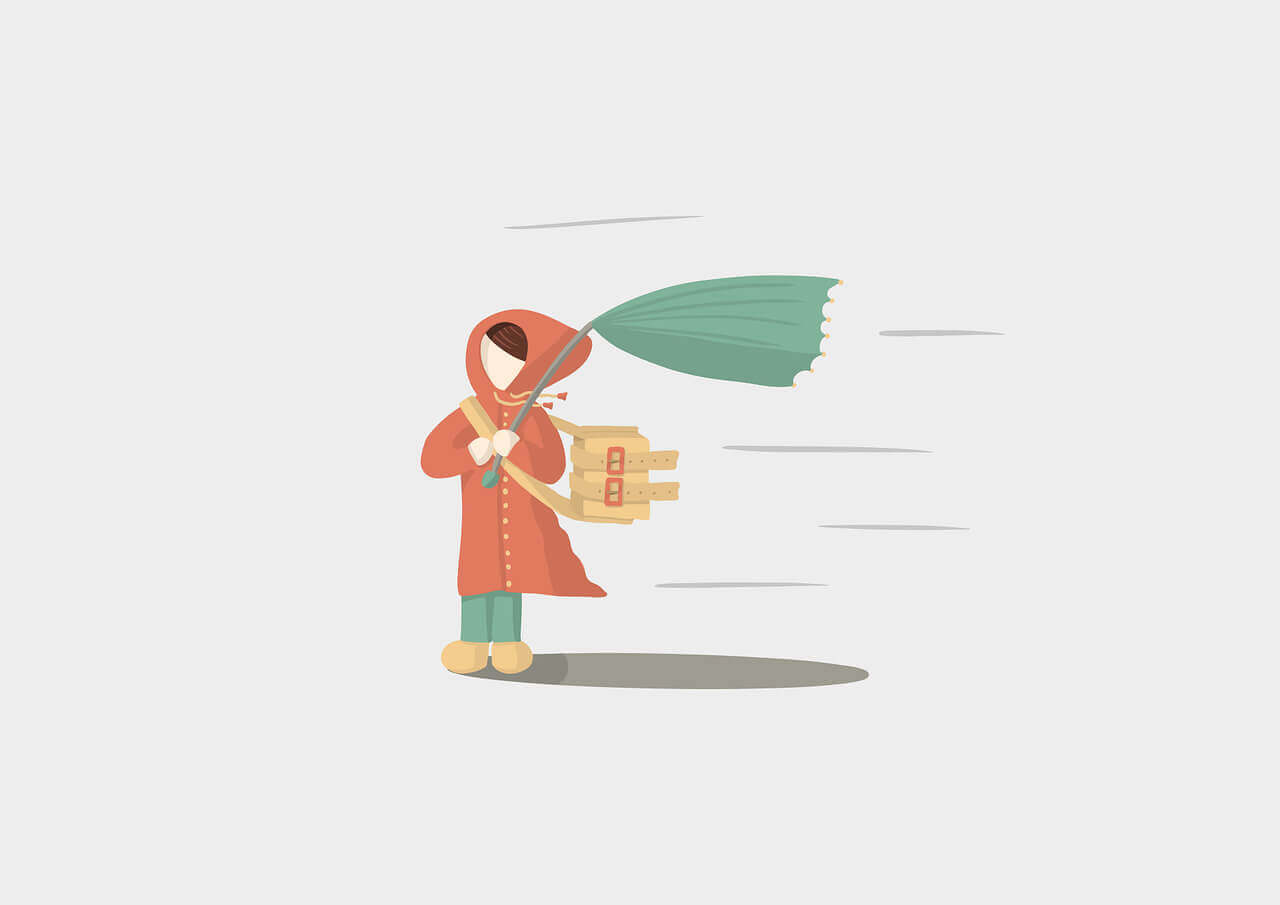搜索到
143
篇与
的结果
-
 Zblog迁移至Typecho,Python脚本 注意,迁移之前一定要全部备份。我在迁移评论的时候不小心把旧博客的评论表数据给清空了,还好有数据备份。文章迁移脚本此脚本需要先将分类表手动迁移,注意ID以及名称要和原来的一致# -*- coding: utf-8 -*- """ ------------------------------------------------- @ Author :Lan @ Blog :www.lanol.cn @ Date : 2021/6/29 @ Description:I'm in charge of my Code ------------------------------------------------- """ import time import pymysql HOST = "数据库HOST地址" USER = "数据库用户名" PASSWORD = "数据库密码" PORT = 数据库端口 db = pymysql.connect(HOST, USER, PASSWORD, "旧数据库名称", PORT, charset='utf8') selectSql = "select * from zbp_post where log_cateID!=0 and log_ID!=436" cursor = db.cursor() cursor.execute(selectSql) source = cursor.fetchall() db.close() db = pymysql.connect(HOST, USER, PASSWORD, "新数据库名称", PORT, charset='utf8') cursor = db.cursor() a = 1 for i in source: cid = i[0] title = i[9].replace("'", '"') slug = i[0] created = i[12] modified = i[12] text = i[11].replace('{#ZC_BLOG_HOST#}', '新的博客地址') order = 0 authorid = 1 template = None type = 'post' status = 'publish' password = '' commentsNum = i[13] allowComment = 1 allowPing = 1 allowFeed = 1 parent = 0 views = i[14] agree = 0 try: insertSql = f"INSERT INTO typecho_contents VALUES({cid},'{title}','{slug}','{created}','{modified}','{text}','{order}','{authorid}',NULL,'{type}','{status}','{password}','{commentsNum}','{allowComment}','{allowPing}','{allowFeed}','{parent}','{views}','{agree}') " cursor.execute(insertSql) insertSql = f"Insert into typecho_relationships values('{cid}','{i[1]}')" cursor.execute(insertSql) db.commit() print(f'{cid}迁移成功') except: print(f'{cid}迁移失败') db.commit() db.close()评论数据迁移脚本# -*- coding: utf-8 -*- """ ------------------------------------------------- @ Author :Lan @ Blog :www.lanol.cn @ Date : 2021/6/29 @ Description:I'm in charge of my Code ------------------------------------------------- """ import pymysql import time HOST = "数据库HOST地址" USER = "数据库用户名" PASSWORD = "数据库密码" PORT = 数据库端口 db = pymysql.connect(HOST, USER, PASSWORD, "旧数据库名称", PORT, charset='utf8') selectSql = "select * from zbp_comment" cursor = db.cursor() cursor.execute(selectSql) source = cursor.fetchall() db.close() db = pymysql.connect(HOST, USER, PASSWORD, "新数据库名称", PORT, charset='utf8') cursor = db.cursor() for i in source: cid = i[1] created = i[10] author = i[6] authorId = i[5] ownerid = i[5] mail = i[7] url = i[8] ip = i[11] agent = i[12] text = i[9] type = 'comment' status = 'approved' parent = i[4] try: insertSql = f"Insert into typecho_comments values (NULL ,'{cid}','{created}','{author}','{authorId}','{ownerid}','{mail}','{url}'" \ f",'{ip}','{agent[:100]}','{text}','{type}','{status}','{parent}')" cursor.execute(insertSql) db.commit() except: print(f'{cid}迁移失败') db.commit() db.close()
Zblog迁移至Typecho,Python脚本 注意,迁移之前一定要全部备份。我在迁移评论的时候不小心把旧博客的评论表数据给清空了,还好有数据备份。文章迁移脚本此脚本需要先将分类表手动迁移,注意ID以及名称要和原来的一致# -*- coding: utf-8 -*- """ ------------------------------------------------- @ Author :Lan @ Blog :www.lanol.cn @ Date : 2021/6/29 @ Description:I'm in charge of my Code ------------------------------------------------- """ import time import pymysql HOST = "数据库HOST地址" USER = "数据库用户名" PASSWORD = "数据库密码" PORT = 数据库端口 db = pymysql.connect(HOST, USER, PASSWORD, "旧数据库名称", PORT, charset='utf8') selectSql = "select * from zbp_post where log_cateID!=0 and log_ID!=436" cursor = db.cursor() cursor.execute(selectSql) source = cursor.fetchall() db.close() db = pymysql.connect(HOST, USER, PASSWORD, "新数据库名称", PORT, charset='utf8') cursor = db.cursor() a = 1 for i in source: cid = i[0] title = i[9].replace("'", '"') slug = i[0] created = i[12] modified = i[12] text = i[11].replace('{#ZC_BLOG_HOST#}', '新的博客地址') order = 0 authorid = 1 template = None type = 'post' status = 'publish' password = '' commentsNum = i[13] allowComment = 1 allowPing = 1 allowFeed = 1 parent = 0 views = i[14] agree = 0 try: insertSql = f"INSERT INTO typecho_contents VALUES({cid},'{title}','{slug}','{created}','{modified}','{text}','{order}','{authorid}',NULL,'{type}','{status}','{password}','{commentsNum}','{allowComment}','{allowPing}','{allowFeed}','{parent}','{views}','{agree}') " cursor.execute(insertSql) insertSql = f"Insert into typecho_relationships values('{cid}','{i[1]}')" cursor.execute(insertSql) db.commit() print(f'{cid}迁移成功') except: print(f'{cid}迁移失败') db.commit() db.close()评论数据迁移脚本# -*- coding: utf-8 -*- """ ------------------------------------------------- @ Author :Lan @ Blog :www.lanol.cn @ Date : 2021/6/29 @ Description:I'm in charge of my Code ------------------------------------------------- """ import pymysql import time HOST = "数据库HOST地址" USER = "数据库用户名" PASSWORD = "数据库密码" PORT = 数据库端口 db = pymysql.connect(HOST, USER, PASSWORD, "旧数据库名称", PORT, charset='utf8') selectSql = "select * from zbp_comment" cursor = db.cursor() cursor.execute(selectSql) source = cursor.fetchall() db.close() db = pymysql.connect(HOST, USER, PASSWORD, "新数据库名称", PORT, charset='utf8') cursor = db.cursor() for i in source: cid = i[1] created = i[10] author = i[6] authorId = i[5] ownerid = i[5] mail = i[7] url = i[8] ip = i[11] agent = i[12] text = i[9] type = 'comment' status = 'approved' parent = i[4] try: insertSql = f"Insert into typecho_comments values (NULL ,'{cid}','{created}','{author}','{authorId}','{ownerid}','{mail}','{url}'" \ f",'{ip}','{agent[:100]}','{text}','{type}','{status}','{parent}')" cursor.execute(insertSql) db.commit() except: print(f'{cid}迁移失败') db.commit() db.close() -

-
 阅读Django官方文档自定义用户表及验证时,发现的一个有意思的事情 文档地址:https://docs.djangoproject.com/zh-hans/3.2/topics/auth/customizing/事情是这样的,我的毕设是准备做一个基于微信公众号以及小程序的一个校园助手。此前做的一个后端是用的openid用户验证,然后用的也是自己写的一个用户表,并没有继承自带的user模型,所以吧,总感觉不安全。然后这两天一直在纠结要怎么去解决这个问题,这不今天晚上翻文档发现了我想要的一个东西。 # Create a new user. There's no need to set a password # because only the password from settings.py is checked.创建一个新的用户,不需要去设置密码,因为密码只有经过settings.py才会验证。恍然大悟,我之前一直为创建用户时,账号密码以及邮箱没有设置要怎么处理纠结。因为微信公众号他一开始只传一个openid过来,其他的则需要自行调用接口解析,或者返回页面让用户填写,但是这么一分开,像用户名和密码以及邮箱这些必填字段肯定是为空的。如果说不经过settings.py的话这个问题解决了,舒服。剩下的基本就没什么问题了。
阅读Django官方文档自定义用户表及验证时,发现的一个有意思的事情 文档地址:https://docs.djangoproject.com/zh-hans/3.2/topics/auth/customizing/事情是这样的,我的毕设是准备做一个基于微信公众号以及小程序的一个校园助手。此前做的一个后端是用的openid用户验证,然后用的也是自己写的一个用户表,并没有继承自带的user模型,所以吧,总感觉不安全。然后这两天一直在纠结要怎么去解决这个问题,这不今天晚上翻文档发现了我想要的一个东西。 # Create a new user. There's no need to set a password # because only the password from settings.py is checked.创建一个新的用户,不需要去设置密码,因为密码只有经过settings.py才会验证。恍然大悟,我之前一直为创建用户时,账号密码以及邮箱没有设置要怎么处理纠结。因为微信公众号他一开始只传一个openid过来,其他的则需要自行调用接口解析,或者返回页面让用户填写,但是这么一分开,像用户名和密码以及邮箱这些必填字段肯定是为空的。如果说不经过settings.py的话这个问题解决了,舒服。剩下的基本就没什么问题了。 -
 微信公众号msgSecCheck接口总是返回{ 首先遇到报错{'errcode': 47001, 'errmsg': 'data format error rid: 60ac6d57-058e8ba0-3fa910cf'}经过百度,发现是因为请求的data不是json格式,遂将data进行json.dumps后发现每次返回{'errcode': 0, 'errmsg': 'ok'}输出后发现评论内容也是转义了。所以 成功解决res = requests.post(f'https://api.weixin.qq.com/wxa/msg_sec_check?access_token={access_token}', headers={'content-type': 'application/json'}, data=json.dumps({'content': content.encode("utf-8").decode("latin1")}, ensure_ascii=False)).json()
微信公众号msgSecCheck接口总是返回{ 首先遇到报错{'errcode': 47001, 'errmsg': 'data format error rid: 60ac6d57-058e8ba0-3fa910cf'}经过百度,发现是因为请求的data不是json格式,遂将data进行json.dumps后发现每次返回{'errcode': 0, 'errmsg': 'ok'}输出后发现评论内容也是转义了。所以 成功解决res = requests.post(f'https://api.weixin.qq.com/wxa/msg_sec_check?access_token={access_token}', headers={'content-type': 'application/json'}, data=json.dumps({'content': content.encode("utf-8").decode("latin1")}, ensure_ascii=False)).json() -
 WARNING: Retrying (Retry(total=4, connect=None, read=None, redirect=N...PIP报错 Python安装模块报错WARNING: Retrying (Retry(total=4, connect=None, read=None, redirect=None, status=None)) after connection broken by 'ProxyError('Cannot connect to proxy.', timeout('_ssl.c:1106: The handshake operation timed out'))': /simple/parsel/解决方案,配置PIP本地源永久配置安装源Windows""" 1、文件管理器文件路径地址栏敲:%APPDATA% 回车,快速进入 C:Users电脑用户AppDataRoaming 文件夹中 2、新建 pip 文件夹并在文件夹中新建 pip.ini 配置文件 3、新增 pip.ini 配置文件内容 """MacOS、Linux""" 1、在用户根目录下 ~ 下创建 .pip 隐藏文件夹,如果已经有了可以跳过 -- mkdir ~/.pip 2、进入 .pip 隐藏文件夹并创建 pip.conf 配置文件 -- cd ~/.pip && touch pip.conf 3、启动 Finder(访达) 按 cmd+shift+g 来的进入,输入 ~/.pip 回车进入 4、新增 pip.conf 配置文件内容 """配置文件内容""" [global] index-url = http://pypi.douban.com/simple [install] use-mirrors =true mirrors =http://pypi.douban.com/simple/ trusted-host =pypi.douban.com """参考文章:https://www.cnblogs.com/tuanzibuku/p/11214423.html
WARNING: Retrying (Retry(total=4, connect=None, read=None, redirect=N...PIP报错 Python安装模块报错WARNING: Retrying (Retry(total=4, connect=None, read=None, redirect=None, status=None)) after connection broken by 'ProxyError('Cannot connect to proxy.', timeout('_ssl.c:1106: The handshake operation timed out'))': /simple/parsel/解决方案,配置PIP本地源永久配置安装源Windows""" 1、文件管理器文件路径地址栏敲:%APPDATA% 回车,快速进入 C:Users电脑用户AppDataRoaming 文件夹中 2、新建 pip 文件夹并在文件夹中新建 pip.ini 配置文件 3、新增 pip.ini 配置文件内容 """MacOS、Linux""" 1、在用户根目录下 ~ 下创建 .pip 隐藏文件夹,如果已经有了可以跳过 -- mkdir ~/.pip 2、进入 .pip 隐藏文件夹并创建 pip.conf 配置文件 -- cd ~/.pip && touch pip.conf 3、启动 Finder(访达) 按 cmd+shift+g 来的进入,输入 ~/.pip 回车进入 4、新增 pip.conf 配置文件内容 """配置文件内容""" [global] index-url = http://pypi.douban.com/simple [install] use-mirrors =true mirrors =http://pypi.douban.com/simple/ trusted-host =pypi.douban.com """参考文章:https://www.cnblogs.com/tuanzibuku/p/11214423.html -
 Python3环境及pycharm编辑器安装及配置 1.Python环境安装首先下载Python3,可以自己从官网下载:https://www.python.org/downloads/也可以从我提供的地址下载:https://file.lanol.cn/E5%20Blog/%E8%A3%85%E6%9C%BA/%E7%A8%8B%E5%BA%8F/Python因为Python官网在国外,所以下载速度可能会慢一点,所以建议从我提供的地址下载,我这里用的版本是3.8.7。根据自己的系统选择是64位或32位下载好之后,双击打开。然后勾选Add Python 3.8 to Path(非常重要),并点击Customize installation这里直接点击Next即可下一步,看图如果你的电脑有多个盘,建议在D盘建一个Python目录,然后新建两个文件夹,Python3.8(python本体)和virtulenv(这个是虚拟环境)然后将路径改到你的Python3.8文件夹点击Install如果出现这个,点击是即可等待安装完成。这个时候按住键盘上的Windows键(就是那个微软图标的按键)+R键,并输入CMD然后就进入到了这里。然后在里面输入python,并回车如果出现这样的就表示安装成功了(请忽略我的3.8.6,因为我之前装过一次了)然后输出你python的第一句hello worldprint('hello world')2.Python编辑器安装这里用的是Pycharm,官网下载地址:https://www.jetbrains.com/pycharm/download/#section=windows网盘下载地址:https://mo.own-cloud.cn/#/s/yJmwiq这里有两个版本,一个收费的一个免费的,免费的话功能少很多,所以这里选择收费版本,可以免费体验30天然后下面是学生白嫖教程,参考去年的教程:https://www.lanol.cn/post/154.html下载之后打开安装,点击Next根据情况选择安装路径,一般直接将C改为D即可全部勾选点击Install等待安装完成并重启即可。如果没有账号就选择Evaluate for free点击这里新建项目这个是pycharm的小贴士提示,关闭即可慢慢等这样一个项目就建成了Pycharm换源以及安装第三方模块:https://www.lanol.cn/post/47.html(这样安装第三方模块的时候速度更快)
Python3环境及pycharm编辑器安装及配置 1.Python环境安装首先下载Python3,可以自己从官网下载:https://www.python.org/downloads/也可以从我提供的地址下载:https://file.lanol.cn/E5%20Blog/%E8%A3%85%E6%9C%BA/%E7%A8%8B%E5%BA%8F/Python因为Python官网在国外,所以下载速度可能会慢一点,所以建议从我提供的地址下载,我这里用的版本是3.8.7。根据自己的系统选择是64位或32位下载好之后,双击打开。然后勾选Add Python 3.8 to Path(非常重要),并点击Customize installation这里直接点击Next即可下一步,看图如果你的电脑有多个盘,建议在D盘建一个Python目录,然后新建两个文件夹,Python3.8(python本体)和virtulenv(这个是虚拟环境)然后将路径改到你的Python3.8文件夹点击Install如果出现这个,点击是即可等待安装完成。这个时候按住键盘上的Windows键(就是那个微软图标的按键)+R键,并输入CMD然后就进入到了这里。然后在里面输入python,并回车如果出现这样的就表示安装成功了(请忽略我的3.8.6,因为我之前装过一次了)然后输出你python的第一句hello worldprint('hello world')2.Python编辑器安装这里用的是Pycharm,官网下载地址:https://www.jetbrains.com/pycharm/download/#section=windows网盘下载地址:https://mo.own-cloud.cn/#/s/yJmwiq这里有两个版本,一个收费的一个免费的,免费的话功能少很多,所以这里选择收费版本,可以免费体验30天然后下面是学生白嫖教程,参考去年的教程:https://www.lanol.cn/post/154.html下载之后打开安装,点击Next根据情况选择安装路径,一般直接将C改为D即可全部勾选点击Install等待安装完成并重启即可。如果没有账号就选择Evaluate for free点击这里新建项目这个是pycharm的小贴士提示,关闭即可慢慢等这样一个项目就建成了Pycharm换源以及安装第三方模块:https://www.lanol.cn/post/47.html(这样安装第三方模块的时候速度更快) -
 selenium获取网络请求 之前有人找我做一个他们学校一键报备的小东西,然后因为比赛原因,我也就一直没去弄,说月底再来找我,然后今天来找到了我,稍微看了下。既然是健康报备,那就需要登录啥的,这就需要账号密码什么的了。经过分析发现,账号密码虽然没有加密,但是他在每次数据请求的请求头的时候都放了一个decodes参数,然后是由学号+Unifri+时间戳组成然后再往里面分析的时候,就有点看不懂了,好吧是我太菜了考虑到也就几百块,也就没必要为这再去深入学一下了,于是想到了selenium,去模拟操作,然后获取请求中的decodes参数。但是吧,似乎selenium不提供获取网络请求,经过百度发现有一个东西是browsermobproxyBrowsermob-Proxy是一个开源的Java编写的基于LittleProxy的代理服务。Browsermob-Proxy的具体流程有点类似与Flidder或Charles。即开启一个端口并作为一个标准代理存在,当HTTP客户端(浏览器等)设置了这个代理,则可以抓取所有的请求细节并获取返回内容。先在python的虚拟环境中安装一下对应的包:pip install browsermob-proxy然后去GitHub下载一下这个东西:https://github.com/lightbody/browsermob-proxy/releases为了提升速度,已经将它存到了网盘:https://mo.own-cloud.cn/#/s/Y924TQ下载完之后,将其解压到项目文件同目录开启proxyfrom browsermobproxy import Server server = Server('browsermob-proxy-2.1.4/bin/browsermob-proxy.bat') #这是bat文件路径 server.start() proxy = server.create_proxy()然后配置proxy启动Webdriverchrome_options = Options() proxy.new_har('bb', options={'captureHeaders': True}) chrome_options.add_argument('--proxy-server={0}'.format(proxy.proxy)) driver = webdriver.Chrome(chrome_options=chrome_options)然后就可以通过result = proxy.har获取到所有的网络请求数据了,这边建议自己debug看一下,更加清晰
selenium获取网络请求 之前有人找我做一个他们学校一键报备的小东西,然后因为比赛原因,我也就一直没去弄,说月底再来找我,然后今天来找到了我,稍微看了下。既然是健康报备,那就需要登录啥的,这就需要账号密码什么的了。经过分析发现,账号密码虽然没有加密,但是他在每次数据请求的请求头的时候都放了一个decodes参数,然后是由学号+Unifri+时间戳组成然后再往里面分析的时候,就有点看不懂了,好吧是我太菜了考虑到也就几百块,也就没必要为这再去深入学一下了,于是想到了selenium,去模拟操作,然后获取请求中的decodes参数。但是吧,似乎selenium不提供获取网络请求,经过百度发现有一个东西是browsermobproxyBrowsermob-Proxy是一个开源的Java编写的基于LittleProxy的代理服务。Browsermob-Proxy的具体流程有点类似与Flidder或Charles。即开启一个端口并作为一个标准代理存在,当HTTP客户端(浏览器等)设置了这个代理,则可以抓取所有的请求细节并获取返回内容。先在python的虚拟环境中安装一下对应的包:pip install browsermob-proxy然后去GitHub下载一下这个东西:https://github.com/lightbody/browsermob-proxy/releases为了提升速度,已经将它存到了网盘:https://mo.own-cloud.cn/#/s/Y924TQ下载完之后,将其解压到项目文件同目录开启proxyfrom browsermobproxy import Server server = Server('browsermob-proxy-2.1.4/bin/browsermob-proxy.bat') #这是bat文件路径 server.start() proxy = server.create_proxy()然后配置proxy启动Webdriverchrome_options = Options() proxy.new_har('bb', options={'captureHeaders': True}) chrome_options.add_argument('--proxy-server={0}'.format(proxy.proxy)) driver = webdriver.Chrome(chrome_options=chrome_options)然后就可以通过result = proxy.har获取到所有的网络请求数据了,这边建议自己debug看一下,更加清晰